یہ ٹیوٹوریل PS5 کنسولز پر Discord کے ساتھ وائس چیٹنگ کرنے کے طریقہ کار پر بات کرے گا۔
پلے اسٹیشن 5 (PS5) کنسولز پر ڈسکارڈ کے ساتھ وائس چیٹ کیسے کریں۔
یہاں PS5 کنسولز پر Discord کے ساتھ وائس چیٹ کرنے کے طریقہ کے بارے میں مرحلہ وار گائیڈ ہے:
مرحلہ 1: ڈسکارڈ کھولیں۔
سب سے پہلے، تلاش کریں اور شروع کریں ' اختلاف 'درخواست کا استعمال کرتے ہوئے' شروع کریں۔ ' مینو:
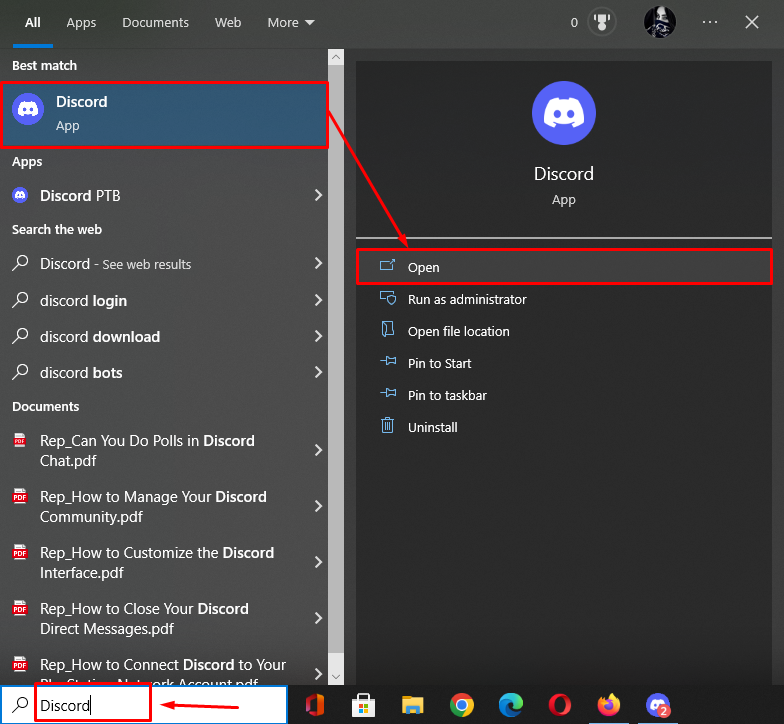
مرحلہ 2: صارف کی ترتیب تک رسائی حاصل کریں۔
اگلا، پر جائیں ' صارف کی ترتیبات 'پر کلک کرکے' گیئر آئیکن:
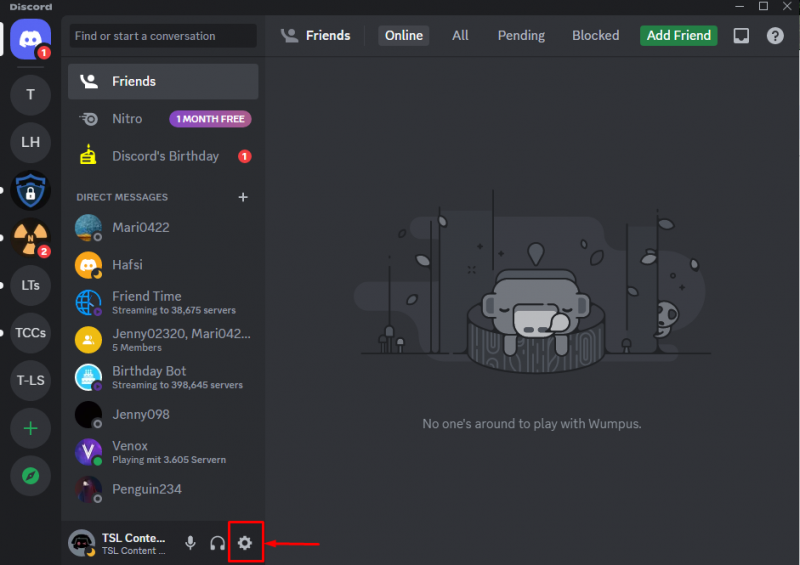
مرحلہ 3: ڈسکارڈ کو پلے اسٹیشن نیٹ ورک کے ساتھ جوڑیں۔
پھر، مارو ' کنکشنز 'کے نیچے اختیار' صارف کی ترتیبات زمرہ اور منتخب کریں پلے اسٹیشن نیٹ ورک کنکشن ٹیب سے:
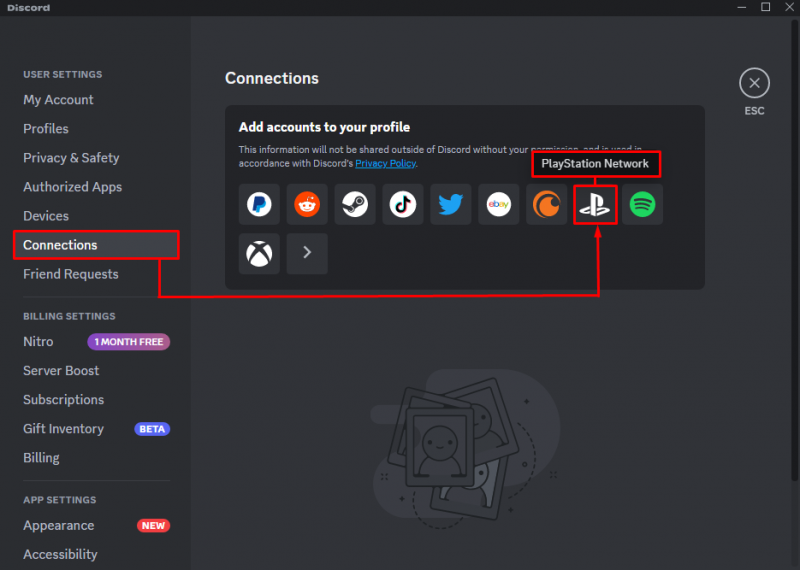
اگلا، 'پر کلک کریں جاری رہے ' آگے بڑھنے کے لیے بٹن:
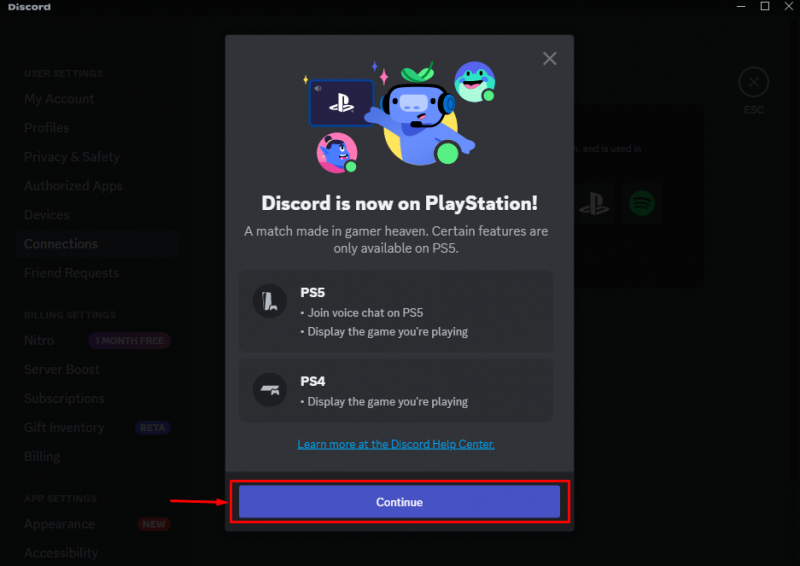
مارو ' جاری رہے پلے اسٹیشن اکاؤنٹ میں سائن ان کرنے کے لیے بٹن:
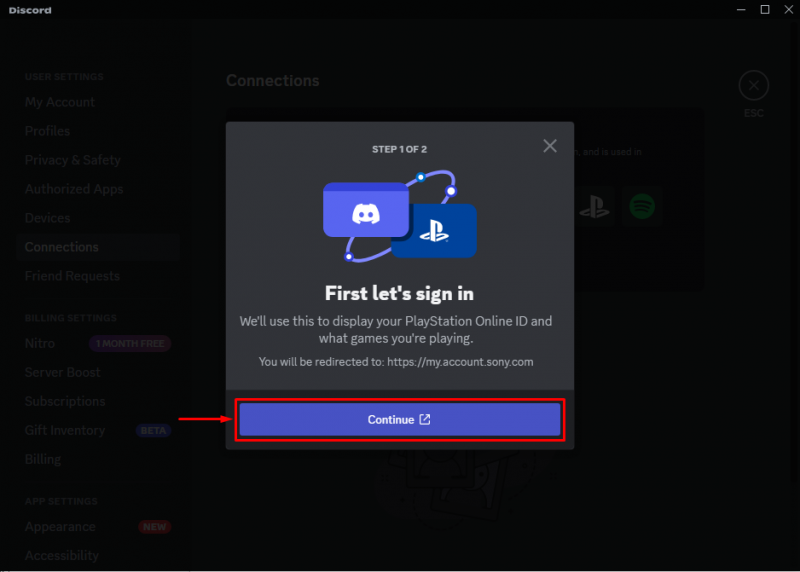
پھر، پر کلک کریں ' قبول کریں۔ عمل جاری رکھنے کے لیے بٹن:
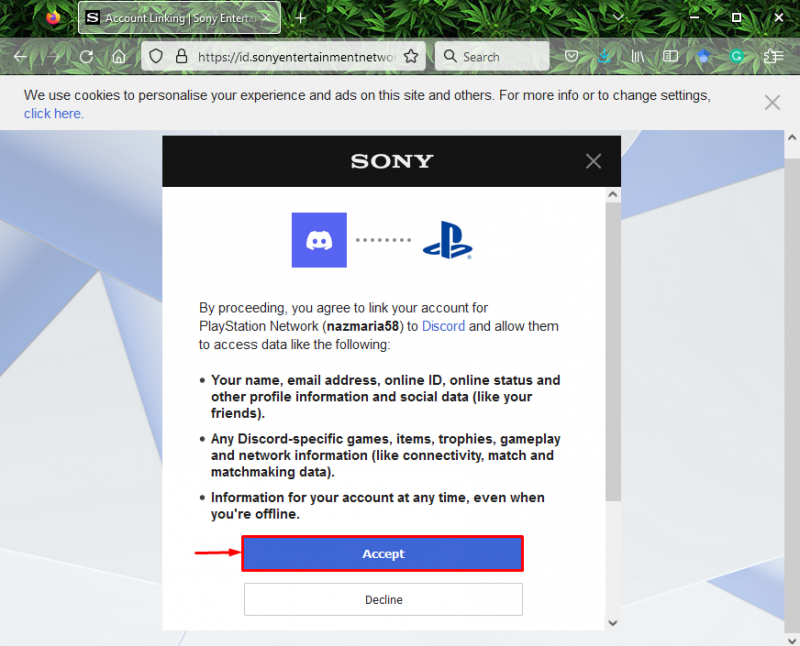
یہ دیکھا جا سکتا ہے کہ ڈسکارڈ پلے اسٹیشن نیٹ ورک سے کامیابی کے ساتھ منسلک ہے:
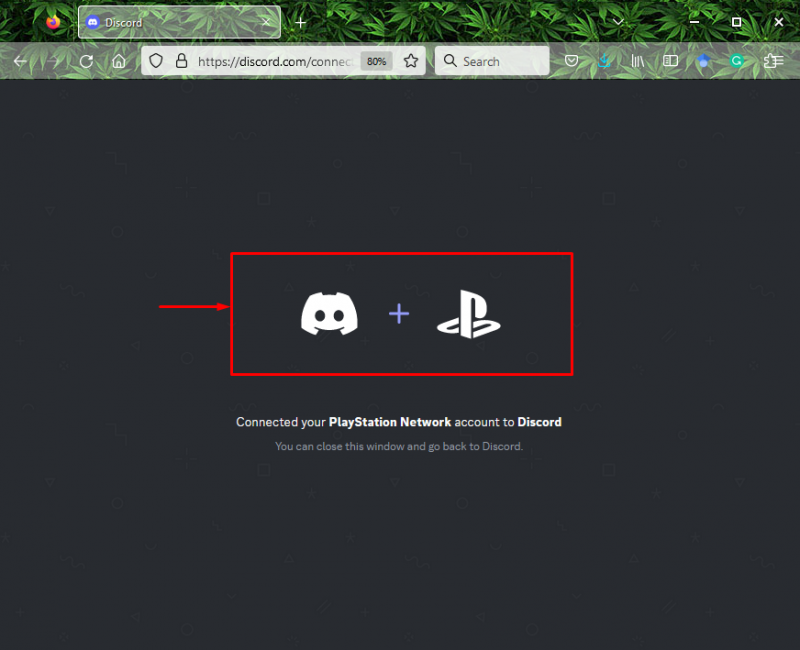
مرحلہ 4: تصدیق
اس کے بعد، نمایاں کردہ بٹن پر کلک کرکے پلے اسٹیشن نیٹ ورک کو ڈسکارڈ کے ساتھ اجازت دیں۔

آخر میں، مارو ' ہو گیا عمل کو ختم کرنے کے لیے بٹن:

مرحلہ 5: کنیکٹ کی تصدیق کریں۔
کنکشن کی تصدیق کرنے کے لیے، Discord پر ری ڈائریکٹ کریں ' کنکشن ٹیب ذیل میں دیا گیا اسکرین شاٹ اشارہ کرتا ہے کہ، ' پلے اسٹیشن نیٹ ورک ڈسکارڈ سے منسلک ہے:

مرحلہ 6: وائس چیٹ شروع کریں۔
اب، فرینڈ لسٹ سے کسی بھی صارف کا انتخاب کریں اور نیچے نمایاں کردہ آئیکون پر کلک کرکے وائس چیٹ شروع کریں:

مرحلہ 7: PS5 کنسولز پر Discord کے ساتھ وائس چیٹ
جیسا کہ آپ دیکھ سکتے ہیں کہ وائس کال شروع ہو چکی ہے، اب اس کال کو نیچے نمایاں کردہ آپشن کے ذریعے کنسول میں منتقل کرتا ہے۔

آخر میں، 'پر کلک کریں پلے اسٹیشن پر منتقل کریں۔ 'آپشن اور PS5 کنسولز پر Discord کے ساتھ وائس چیٹ سے لطف اندوز ہوں:

ہم نے پلے اسٹیشن 5 کنسولز پر Discord کے ساتھ وائس چیٹنگ کا سب سے آسان طریقہ مرتب کیا ہے۔
نتیجہ
PS5 کنسولز پر Discord کے ساتھ وائس چیٹ کرنے کے لیے، صارفین کو Discord کو پلے اسٹیشن نیٹ ورک سے جوڑنا چاہیے۔ اس کے بعد، ڈسکارڈ فرینڈ لسٹ پر ری ڈائریکٹ کریں، وائس چیٹ کے لیے ان میں سے ایک کو منتخب کریں، اور اسے شروع کریں۔ پھر، کال کو پلے اسٹیشن کنسولز میں منتقل کریں۔ اس گائیڈ نے پلے اسٹیشن 5 کنسولز پر Discord کے ساتھ وائس چیٹنگ کے عمل کو بیان کیا۔